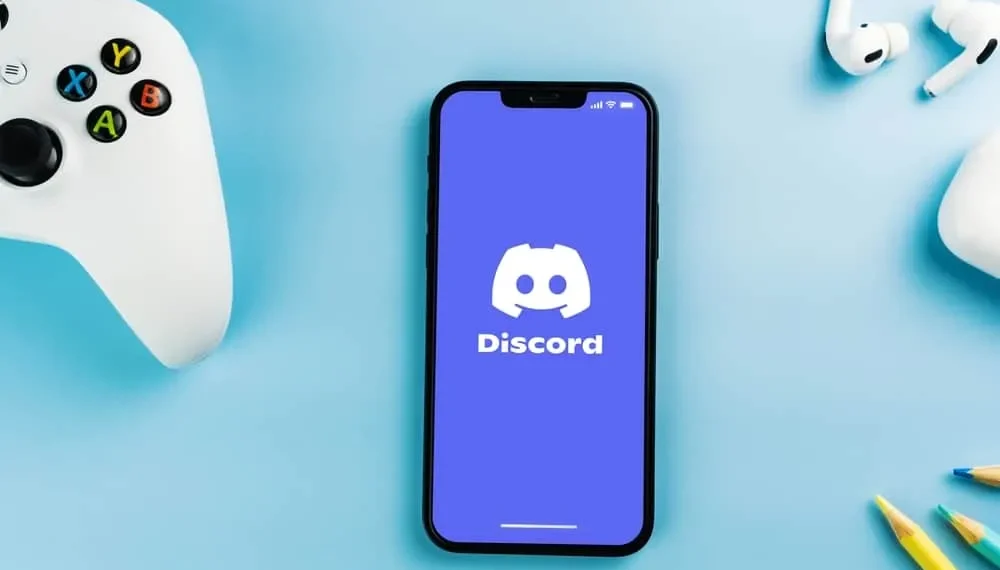Jste uživatelem Discordu, který je zvědavý na to, jakou barvu je pozadí pro vaše nesouhlas? Nebo možná hledáte, jak změnit barvu pozadí? Různé platformy mají různé barvy pozadí a většina umožňuje lidem upravit vzhled na pozadí v závislosti na tom, co jim nejlépe vyhovuje.
Pro Discord můžete změnit vzhled na pozadí na světlé nebo tmavé a vědět, jakou barvu je každý režim, bylo pro mnohé starostí.
Rychlá odpověďPro lehké pozadí je barva bílá. Barevný kód pro tento režim světla je #FFFFFF. Pokud však používá tmavý režim, má barva pozadí jinou hodnotu HEX, která je #36393F. To jsou jediné barvy pozadí, které najdete na Discordu, a je na vás, abyste se rozhodli, které chcete používat, v závislosti na vašem vkusu.
Budeme diskutovat, jakou barvu je pozadí Discordu pro jeho dva režimy. Dále uvidíme kroky pro změnu režimu pozadí pro nesouhlas na ploše a mobilní verzi. Začněme!
Jakou barvu má pozadí Discord?
Discord je online platforma oblíbená u hráčů za to, že je umožňují připojení hlasového nebo videochatu. Při používání Discord máte dva vystoupení na pozadí , ze kterých si můžete vybrat. V závislosti na vaší preferenci můžete použít režim světla nebo tmavý. Pomocí plochy můžete synchronizovat barvu pozadí tak, aby odpovídala své ploše v noci a během dne.
Discord má dva režimy vzhledu. Můžete použít režim světla nebo tmavý. Pro režim světla je barva pozadí bílá s hodnotou hexa #FFFFFF . Na druhé straně má tmavý režim hex #36393F . Výchozí režim je světlo, ale můžete snadno přepínat mezi nimi pomocí kroků, které budeme pokryt později.
Můžete nastavit vzhled aplikace Desktop Discord a synchronizovat s počítačem. V takovém případě se barva pozadí Discord změní v závislosti na barvě motivu vašeho počítače. Většina lidí miluje Dark Mode, protože je s očima pohodlnější a má přitažlivý pohled na Discord.
Kromě toho je tmavý režim vhodný pro hraní her a v noci, aby se snížilo vystavení světla vašim očím. Který režim Discord používáte? Podívejme se, jak přepínat mezi režimy Discordu dostupné na vašem zařízení.
Jak změnit režim pozadí Discord
Režim pozadí Discord můžete změnit pomocí aplikace Discord Mobile nebo Desktop.
Pro aplikaci pro stolní počítače použijte níže uvedené kroky.
- Otevřete svůj nesouhlas .
- Přejděte na nastavení uživatele (ikona Gear).
- V části Nastavení aplikace klikněte na možnost vzhledu .
- Vyberte téma , které dáváte přednost. Existují tři možnosti: tmavá , světla a synchronizace s počítačem .
Vybraný režim se automaticky aktivuje a budete si všimnout změn odrážejících okamžitě na pozadí.
Podobně níže jsou kroky ke změně režimu pozadí na mobilním telefonu.
- Otevřete aplikaci Discord v telefonu.
- Klepněte na ikonu profilu dole.
- Přejděte dolů a klepněte na vzhled .
- Pod motivem klepněte na světlo , tmavé nebo automatické a změňte pozadí Discordu.
Takto můžete rychle změnit pozadí nesouhlasu na ploše a mobilním telefonu.
Závěr
Barva nesouhlasu pro režim světla je #FFFFFF. Pokud jde o tmavý režim, barva je #36393F. Tato příručka diskutovala o všech podrobnostech, které byste měli vědět o pozadí Discord, a představila kroky ke změně pozadí Discordu pro aplikaci pro plochu a mobilní Discord.
Často kladené otázky
Jakou barvu má režim Dark Discord?
Barva Discord Dark Mode má hexovou hodnotu #36393F. To je barevná Discord nabízí pro tmavý režim. Můžete se změnit do režimu Light s hodnotou HEX #FFFFFF. Pokud používáte plochu, můžete také vybrat možnost synchronizace barvy s počítačem na tmavou nebo světlo, v závislosti na denní době.
Můžete použít vlastní barvu pro pozadí Discord?
Ne, nemůžeš. Discord neumožňuje uživatelům používat vlastní barvy jako pozadí. Místo toho nabízí tmavé a světelné režimy, které můžete přepínat mezi svým pozadím. Pokud tedy chcete změnit barvu pozadí, použijte dostupné režimy v závislosti na vašich preferencích.
Jak mohu změnit režim pozadí Discord?
Chcete -li změnit režim pozadí, otevřete Discord na ploše nebo telefonu. Klepnutím na obrázek profilu Discord otevřete možnosti Nastavení. Vyhledejte vzhled a klikněte na něj. Jakmile to uděláte, uvidíte různé možnosti změny režimu pozadí Discordu, který můžete použít. Klikněte na jeden a vaše barva pozadí se změní.